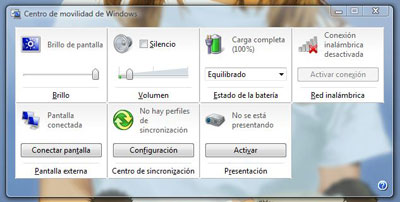¿Con marca o sin marca?Es un tema muy discutido, hay quienes prefieren comprar productos de menor precio ''sin marca'' o marcas poco conocidas alegando que apenas les dan problemas; y hay quienes prefieren la fiabilidad de discos de marcas reconocidas, a pesar de sus elevados precios. Según mi propia experiencia, los discos ''sin marca'' son más suceptibles a fallos, pero si se toman las medidas necesarias (como los siguientes consejos)... no causan problemas. Otro detalle a tener en cuenta es que ciertas marcas no son compatibles en todas las lectoras... por lo que al comprar un producto ''de marca'', nos estamos asegurando por ese lado, de que no vamos a tener problemas de compatibilidad, por lo menos en el 99% de los casos.
- Los CD-ROM o compact disc son de un material diferente y tienen un modo de grabación diferente a los CD-R. La vida útil de estos últimos, hasta que el disco comience a perder sus propiedades y a degradarse físicamente, es mucho menor.
Los colores de los CDs tienen un rol importante a la hora de determinar su duración. Los de superficie de grabación dorada son los mas duraderos con una vida media de más de cien años y sus propiedades de reflexión son las más altas.
Los que emplean un material verde son generalmente los más económicos y sus propiedades de reflexión se pierden a un ritmo mayor pudiendo llegar algunos a durar apenas unos diez años. Pero en los últimos tiempos su fórmula fué mejorada teniendo periodos de duración mayores (de 10 a 40 años).
Por último, los que emplean sustrato azul tienen pigmentos diferentes a estos dos anteriores y su media de vida es casi tan buena como la de los dorados.
- ¿DVD +R o -R?, es otro tema de discusión, hay quienes dicen que los +R causan menos problemas y hay quienes dicen que en realidad son similares. Desconozco si unos son más resistentes que otros, lo cierto es que hoy en día ambos tipos de DVD son igualmente populares y simplemente tienen formatos diferentes en su forma de grabación y codificación de ceros y unos, pero los resultados a la hora de grabar en ellos son similares. La diferencia está en la compatibilidad de lectura, algunas lectoras de dvd viejas no saben leer el formato +R, en cambio el -R es aceptado por todas.
- Conservación de los discos, la
Wikipedia tiene una excelente información al respecto.
''Contrariamente a lo que muchos piensan, la humedad y la temperatura son parámetros a considerar en el almacenamiento de los soportes ópticos.'' (
Continua por acá...)
Tips a tener en cuenta antes de realizar una grabación, para ''computadoras standard'', léase procesador menor a 1,5 GHz y memoria RAM menor a 512 MB. Ya que algunos de los consejos detallados no marcan la diferencia en las maquinas más modernas.
Desfragmentar el disco duro:
Lo cual no significa que tengamos que hacerlo cada vez que vayamos a hacer una grabación. La idea es tener un disco duro en buenas condiciones para evitar esperas en las transferencias de datos y prevenir posibles errores de lectura.
Desactivar el protector de pantalla:La mayoría de los programas de grabación lo hacen automáticamente, pero no cuesta nada asegurarse y desactivarlo manualmente. Esto es importante porque la gracación física de datos debe llevarse a cabo sin interrupciones, el hecho de que el salvapantallas se active puede provocar un error en la grabación, dejando el CD o DVD sin utilidad.
No utilizar la PC durante la grabación:A pesar de que las grabaciones puedan llevarse a cabo en segundo plano y tengamos una maquina potente, pasa a menudo que el flujo de datos es interrumpido por programas, por ejemplo Word que intenta acceder a la disquetera y detiene por un segundo el sistema o el navegador que provoca algún fallo general. Lo ideal es no hacer nada durante la grabación y aprovechar para dejar a un lado la PC y dar un paseo (¿sabés cuántas cosas se pueden hacer en 10 minutos?).
Desactivar programas:
Es aconsejable desactivar momentaneamente todos aquellos programas que puedan ejecutarse solos durante la grabación y puedan detener el sistema por un instante causando alguna interrupción en el grabado. Como por ejemplo optimizadores de la memoria ram, tareas programadas y actualizaciones automáticas de Windows.
Tratar de no grabar ''on the fly'':''En el vuelo'', estas grabaciones son directas de CD-CD o DVD-DVD y pueden realizarse cuando tenemos por un lado la lectora y por otro lado la grabadora. Es preferible que los datos a grabar sean leídos directamente desde el disco duro, las grabadoras por más rápidas que sean, tienen tiempos de acceso y busqueda inferiores a los discos duros, por lo que la posibilidad de fallo siempre es mayor.
Tener en cuenta si el disco está protegido o no:Si el CD o DVD tiene una protección anti-copia, de nada sirve intentar una y otra vez la grabación ya que no se grabará correctamente, obtendremos un CD o DVD aparentemente grabado de forma correcta pero a la hora de ejecutarlo no funcionará.
Reducir la velocidad de grabación:Muchas veces al grabar CDs a grandes velocidades, por ejemplo CDs de música, nos encontramos con saltos y clics audibles molestos. También sucede que al hacer una grabación de datos a altas velocidades, el disco no pueda ser leído en otras lectoras. Para evitar estos inconvenientes
la solución es simplemente reducir la velocidad de grabación, la velocidad media ideal es 8x. La grabación tomará más tiempo, pero el resultado valdrá la pena.
Tener cuidado con hacer varias copias seguidas de DVDs:Un DVD tiene mayor capacidad de datos que un CD, por lo que las grabaciones llevan algo más de tiempo. Normalmente entre 15 y 25 minutos, dependiendo de la velocidad de grabación. No es recomendable hacer más de 2 o 3 copias seguidas de DVDs. La mayoría de las grabadoras son de plástico y tener un láser más de una hora apuntando a discos que están girando a altas velocidades, genera altas temperaturas llegando incluso a derretirlas provocando desniveles en la grabadora y en consecuencia grabaciones defectuosas; más de una vez ví grabadoras nuevas... destruidas al siguiente día por un uso indiscriminado de la misma. Para eso exísten grabadoras especiales, fabricadas de materiales más resistentes.
Grabadoras viejas:Con el tiempo las grabadoras van quedando viejas, todas tienen un número máximo de grabaciones efectivas y al llegar a cierto número comienzan a provocar fallas y grabados erróneos. Si esto sucede habitualmente y la grabadora ya tiene sus años, la solución es grabar a una velocidad mínima y tratar de no utilizar la PC durante el proceso.
Y por último algunas definiciones a tener en cuenta:- Buffer: memoria intermedia integrada en la grabadora que recibe los datos desde el disco duro.
- Imagen: contenido de un CD o DVD, compilado en un único archivo del disco duro.
- ISO 9660: formato de archivo universal que permite ser leído en computadoras DOS, Windows, Unix, etc.
- CD/DVD RW: disco que permite se escrito, borrado y volverse a escribir (generalmente las velocidades de grabado en los mismos son más lentas)
- Disc At Once: modo de grabación en el que se graba en una sola operación, el láser no se detiene. Apropiado para grabar audio sin cortes entre las pistas.
- Track At Once: el láser se detiene al final de cada pista y luego continúa, es el método empleado normalmente.
- Multisesión: forma de grabación que permite ir añadiendo datos al disco en diferentes momentos (diferentes sesiones) hasta que se completa su capacidad o hasta ''cerrar'' el CD o DVD (''cerrarlo'' significa que no se puede volver a escribir en el).
- Oversize u overburn: operación por la cual se fuerza a la unidad a grabar en el disco más megabytes de los que en un principio acepta por defecto.
- Normalizar: ajustar el sonido de todas las pistas a un mismo nivel, útil cuando las canciones provienen de distintas fuentes y cada una de ellas está grabada a un distinto nivel.
 Por ejemplo, si quieres saber cuántos minutos de música (a 128 kbps) puedes llevar en un reproductor con 512 MB de memoria, solo debes ingresar los datos y listo.
Por ejemplo, si quieres saber cuántos minutos de música (a 128 kbps) puedes llevar en un reproductor con 512 MB de memoria, solo debes ingresar los datos y listo.